华为6怎么设置指纹解锁密码怎么设置方法
准备工作
在开始设置之前,请确保您的华为畅享6手机系统已更新至最新版本,这样能获得更好的兼容性和稳定性,保持手指干净、干燥,无污垢或水分干扰识别效果。
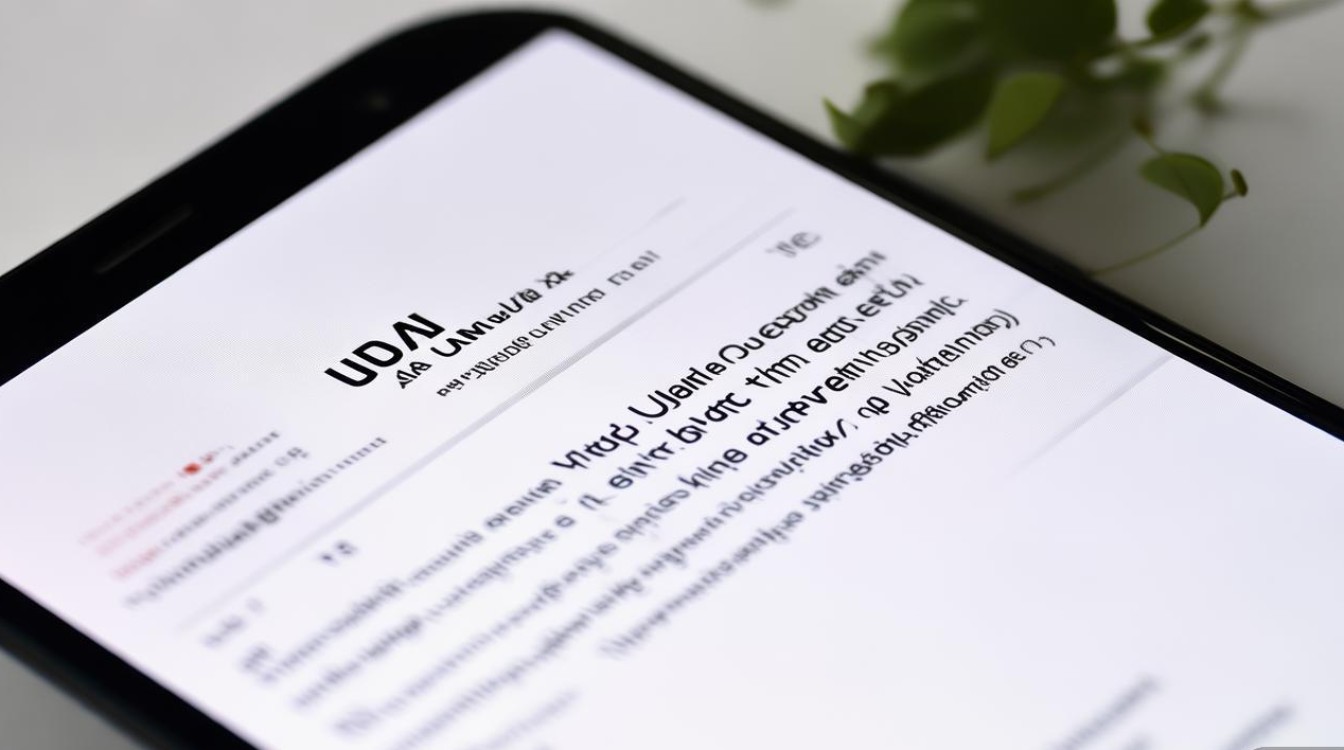
添加指纹步骤
- 进入设置菜单 打开手机主屏幕上的“设置”应用图标,向下滚动找到并点击“安全和隐私”,这是管理手机安全相关功能的集中区域,包括锁屏方式、应用权限等重要设置项。
- 选择指纹选项 在“安全和隐私”页面中,点击“指纹”,此时会提示输入当前使用的解锁密码(如有),以验证身份授权更改操作,这一步骤是为了保护用户数据安全,防止未经授权的人员随意修改关键配置。
- 新建指纹模板 点击屏幕底部的“新建指纹”,按照系统引导逐步录入至少一个手指的信息,过程中需要多次抬起、放下同一手指的不同部位,让传感器充分采集各个角度的特征点,提高识别准确率,通常建议录入多个手指,方便不同场景下快速解锁。
- 关联解锁功能 完成指纹录制后,返回上一级界面,开启“用于解锁屏幕”开关,此后,当您点亮屏幕时,只需将预先登记过的手指放置在Home键上的感应区即可瞬间解锁设备,无需手动输入复杂的数字或图案密码。
设置备用密码作为保障措施
即使启用了便捷的指纹解锁,也应同时设定一组强安全性的传统密码作为备份方案,具体做法是在上述第3步之后,继续前往“锁屏密码”,创建包含大小写字母、数字及特殊符号的组合密钥,长度不少于8位,这样即使遇到特殊情况导致无法正常使用生物特征认证时,仍可通过常规手段访问手机内容。
| 序号 | 操作环节 | 详细说明 |
|---|---|---|
| 1 | 启动设置流程 | 从桌面进入“设置 > 安全和隐私”,定位到“指纹”条目 |
| 2 | 身份验证 | 根据提示输入现有密码,确认权限 |
| 3 | 采集生物样本 | 按指引反复按压指定手指,直至成功保存完整的指纹图像 |
| 4 | 激活核心功能 | 勾选“用于解锁屏幕”,使指纹成为首要开锁方式 |
| 5 | 建立应急机制 | 另行设置高强度密码,应对极端情况下的登录需求 |
相关问题与解答
Q1: 如果我的某个手指受伤了怎么办?还能正常用其他手指解锁吗?
A: 当然可以!您可以在录入阶段就添加多个手指的数据,这样即使其中一个因故不能使用,仍有其他备用选项可供调用,也可以临时关闭该受伤手指对应的解锁通道,待恢复后再重新启用。
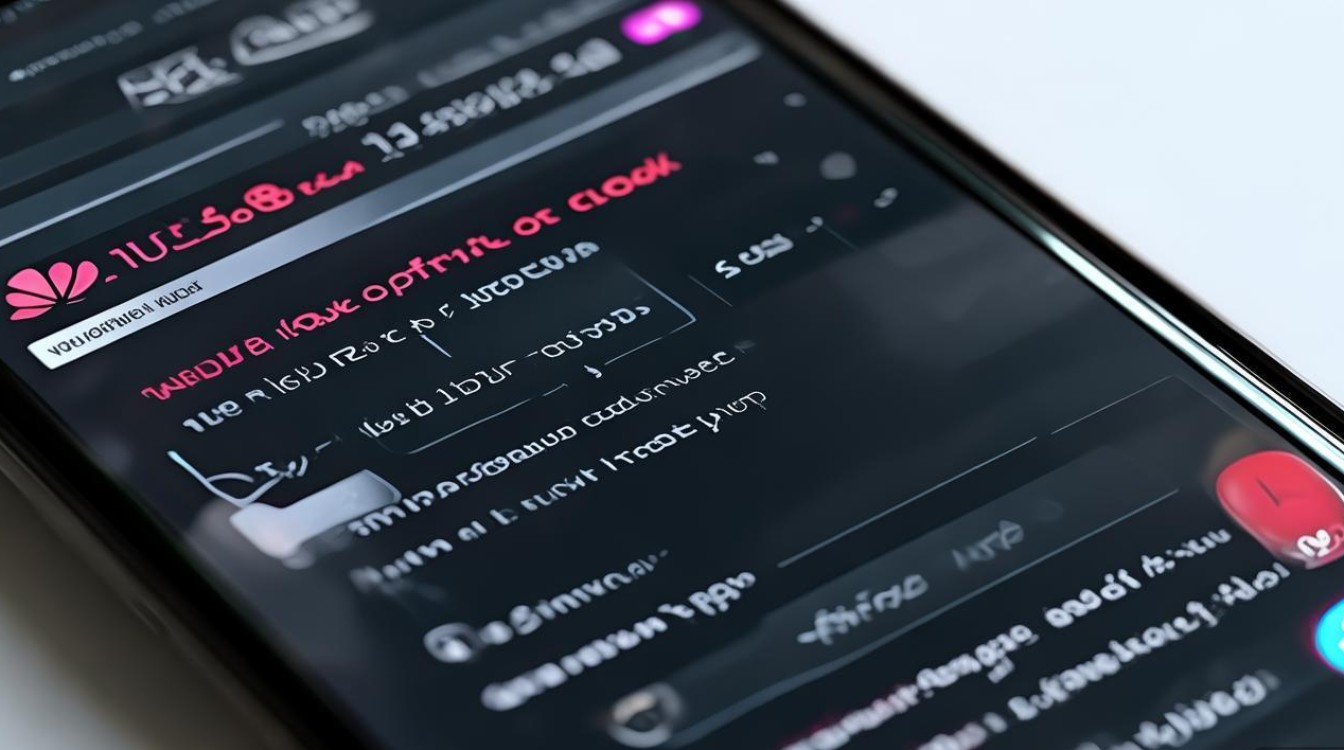
Q2: 有时候感觉指纹识别不太灵敏,有什么解决办法吗?
A: 首先检查是否手指表面存在汗水、油脂或其他杂质影响接触效果;其次尝试重新校准已有的指纹模型,或者考虑新增更多角度的数据点来优化匹配精度;定期清理Home按键周围的灰尘也可能有所帮助,若问题依旧存在,则可能是硬件故障所致,建议联系售后服务中心进一步检测
版权声明:本文由环云手机汇 - 聚焦全球新机与行业动态!发布,如需转载请注明出处。












 冀ICP备2021017634号-5
冀ICP备2021017634号-5
 冀公网安备13062802000102号
冀公网安备13062802000102号